Gmail: Wyświetl całą pocztę jako kolumnę boczną w widoku domyślnym

Jak często brakuje ważnego e-maila, ponieważRóżne etykiety i karty Gmaila oraz filtry antyspamowe ukrywają go w domyślnej skrzynce odbiorczej. Dla mnie dzieje się to codziennie. To ogromna irytacja. Aby obejść ten problem, wdrożyłem funkcję, która pozwala, aby etykieta Cała poczta była zawsze widoczna z boku. Poniżej opiszę, jak to zrobić za pomocą prostych instrukcji i zrzutów ekranu.
Koncepcja posiadania wielu wpisów w skrzynce odbiorczejpojedyncze okno poczty nie jest niczym nowym. Firma Google pierwotnie wprowadziła funkcję Wiele skrzynek odbiorczych jako laboratorium w 2009 roku. Pomimo tego, że jest dostępna tak długo, jak to możliwe, funkcja laboratorium nigdy nie znalazła się w głównym nurcie. Ale jeśli mnie zapytasz, to jedno laboratorium jest świetne i chciałbym, żeby Outlook mógł to zrobić od razu. Dotyczy to zwłaszcza monitorów szerokoekranowych, które są nowym standardem. Dlaczego nie wykorzystać całej dodatkowej przestrzeni poziomej na swoją korzyść?
Aby aktywować laboratorium, otwórz skrzynkę odbiorczą Gmaila w ulubionej przeglądarce internetowej, a następnie kliknij ikonę koła zębatego i wybierz Ustawienia. Stamtąd kliknij kartę Labs.
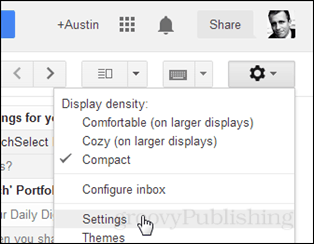

Na karcie laboratorium przewiń w dół, aż zobaczysz Wiele skrzynek odbiorczych a następnie kliknij Włącz.
Wskazówka: Lista laboratoriów jest długa, ale możesz natychmiast znaleźć wiele skrzynek odbiorczych, naciskając Ctrl + F i wpisując ją w polu wyszukiwania.
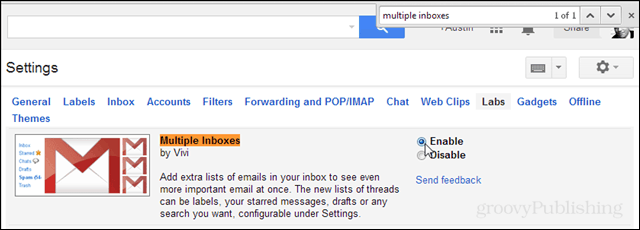
Po włączeniu przewiń w górę lub w dół i kliknij Zapisz zmiany.
Powinieneś automatycznie wrócić dow pudełku. Ale rzeczy będą wyglądać trochę dziwnie. Istnieją dwa dodatkowe foldery skrzynki pocztowej powyżej domyślnego! To okropne! Naprawmy to. Wróć do ustawień, klikając Gear i wybierając Ustawienia. Teraz może być trochę trudniej znaleźć, spójrz poniżej dwóch pierwszych okien, a zobaczysz to poniżej przymocowane do domyślnej skrzynki odbiorczej.
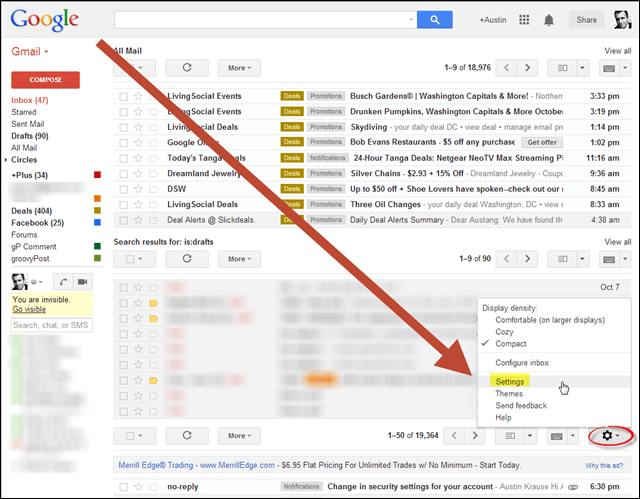
Kliknij nową kartę Wiele skrzynek odbiorczych.
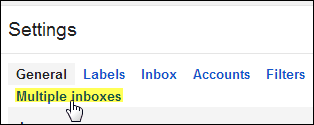
Następnie wyczyść okienko 1, a następnie w okienku 0 wpisz:
- to: Cała poczta
- Ustaw tytuł panelu jako Cała poczta lub opcjonalnie cokolwiek chcesz.
- Ustaw maksymalny rozmiar strony na 50.
- Ustaw dodatkowe panele w pozycji „prawa strona skrzynki odbiorczej”.
Kliknij Zapisz zmiany.
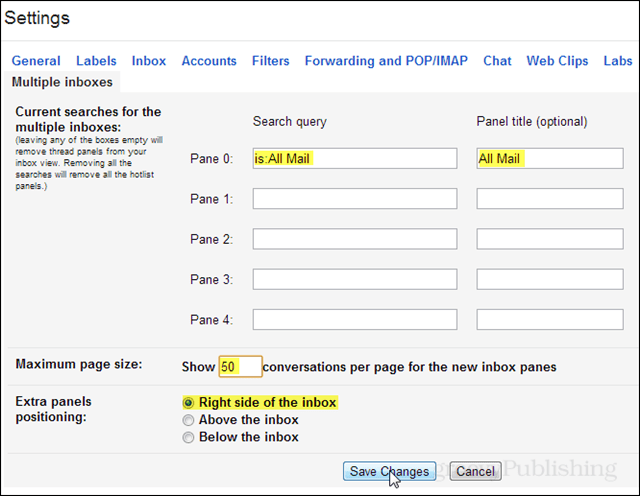
Nastąpi automatyczne przeniesienie do skrzynki odbiorczej z obowiązującymi zaktualizowanymi ustawieniami.
Masz to. Folder Cała poczta jest teraz widoczny w prawym okienku okna Gmaila. Nie zajmuje dużo miejsca, a teraz łatwiej jest przejrzeć pełną listę wszystkich wiadomości przychodzących do skrzynki odbiorczej.
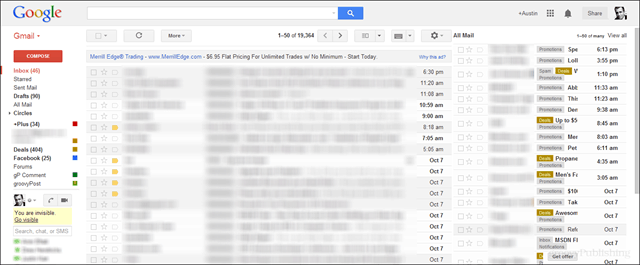






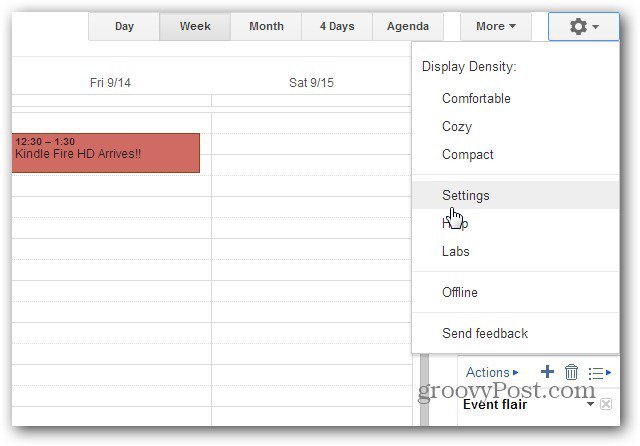



zostaw komentarz